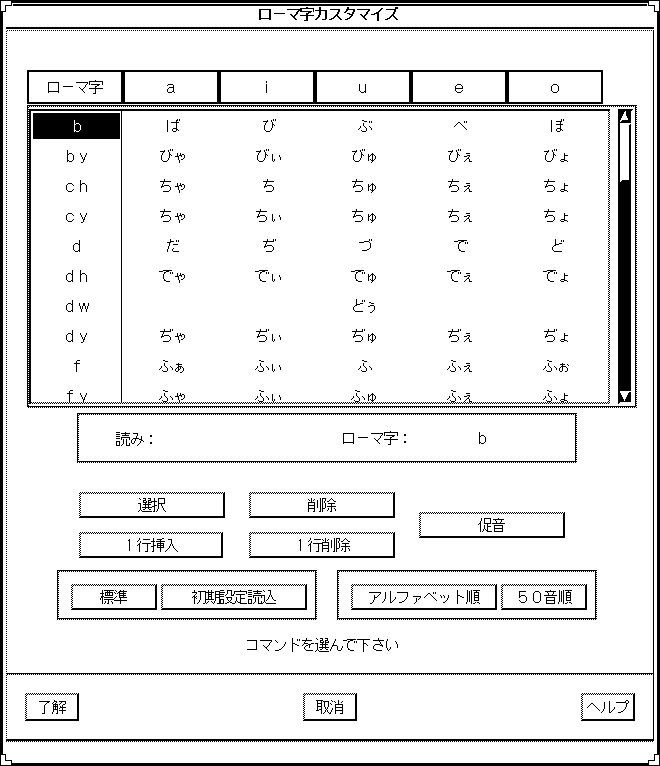ローマ字・かな対応規則の設定
ローマ字入力を行う場合のローマ字とかなの対応規則を設定します。
設定可能な読み
次の形式の読みを設定することができます。
-
かな 1 文字
-
かな 1 文字 + 濁点または半濁点
-
かな 1 文字 + 「ぁぃぅぇぉゃゅょ」
-
かな 1 文字 + 濁点または半濁点 + 「ぁぃぅぇぉゃゅょ」
-
「っ」+ かな 1 文字
-
「っ」+ かな 1 文字 + 濁点または半濁点
-
「っ」+ かな 1 文字 + 「ぁぃぅぇぉゃゅょ」
-
「っ」+ かな 1 文字 + 濁点または半濁点 + 「ぁぃぅぇぉゃゅょ」
設定可能なローマ字
次の条件をすべて満たすローマ字を設定することができます。
-
子音のアルファベット 3 文字以内である
-
最後に母音を 1 文字含む
-
連続した子音が先頭にこない
注 -nn と入力すると「ん」に、n 以外の子音を先頭に連続して入力すると「っ」に変換されます。
読みの変更手順
-
変更したい読みをマウスポインタでクリックします。
「促音」ボタンをクリックすると、反転している読みを含む行の文字すべての先頭に「っ」が付加されます。「促音」ボタンをもう一度クリックすると「っ」が消去されます。
 注意 -
注意 - 母音をカスタマイズすることはできません。
-
「選択」ボタンをクリックしてから、日本語入力モードで新しい読みを入力します。
読みを入力する場合は必ず文字を確定してください。未確定文字列は認識されません。
設定できる読みについては、「設定可能な読み」を参照してください。
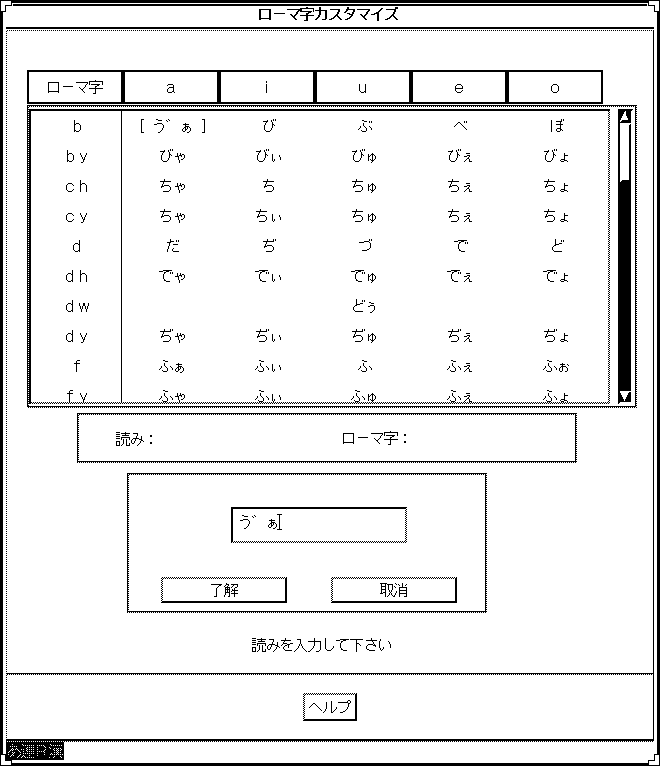
-
「了解」ボタンをクリックします。
変更した内容が確定されます。
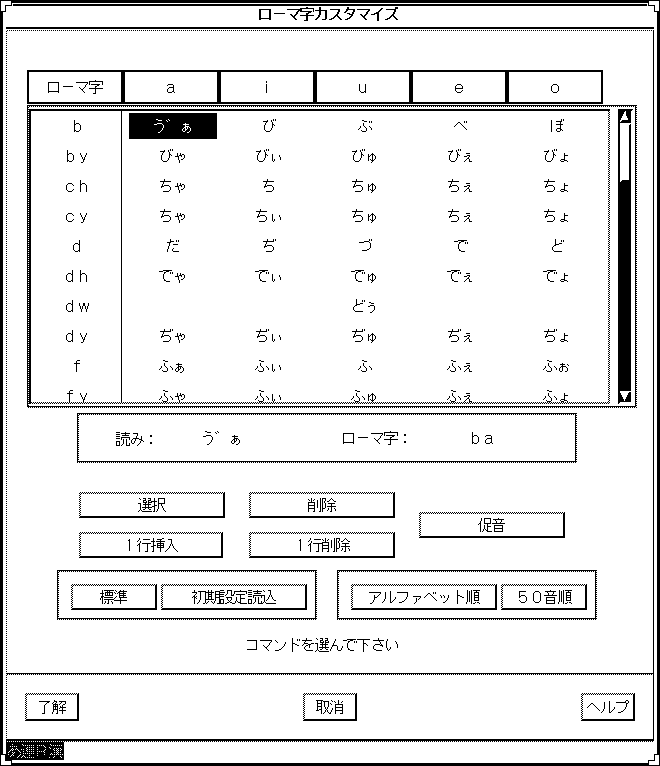
ローマ字の変更手順
ローマ字を変更する方法について、「読みはそのままでローマ字だけ変更する場合」と 「同じ読みに対するローマ字を追加する場合」に分けて説明します。
-
変更したいローマ字をクリックします。
変更したいローマ字が反転表示されます。
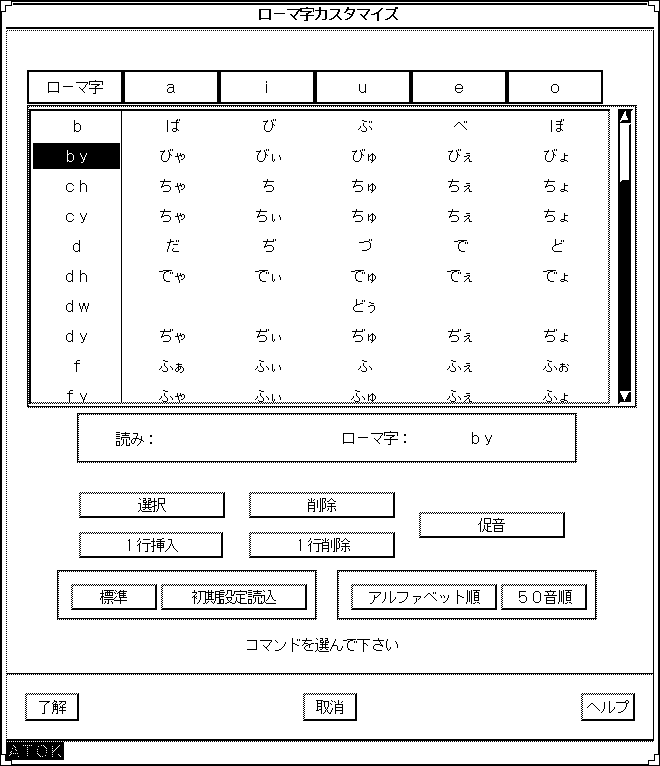
-
「削除」ボタンをクリックします。
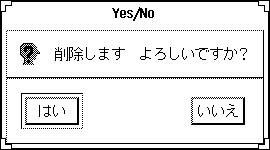
-
「はい」をクリックします。
反転表示されたローマ字が削除されます。
-
新しいローマ字を入力します。
設定できるローマ字については、「設定可能なローマ字」を参照してください。
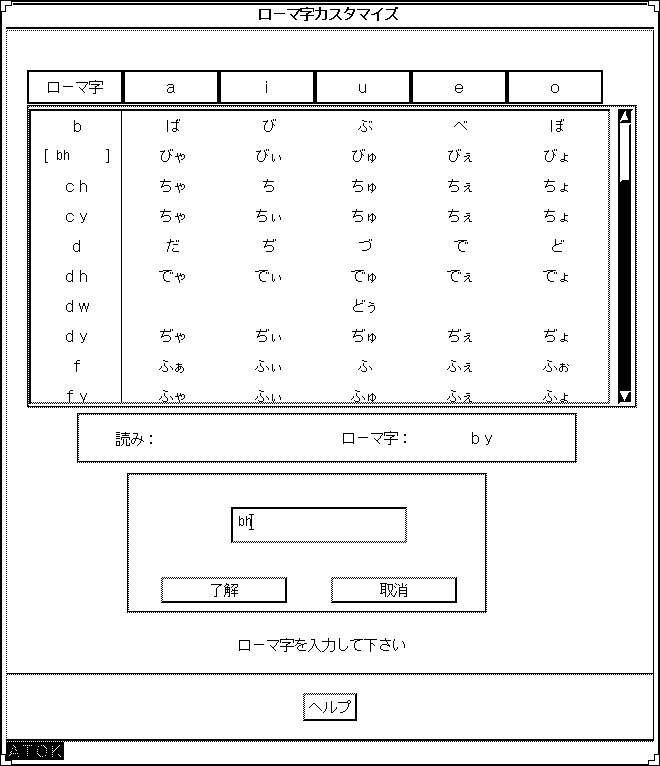
-
「了解」ボタンをクリックします。
変更した内容が確定されます。
-
追加したいローマ字をクリックします。
追加したいローマ字が反転表示されます。
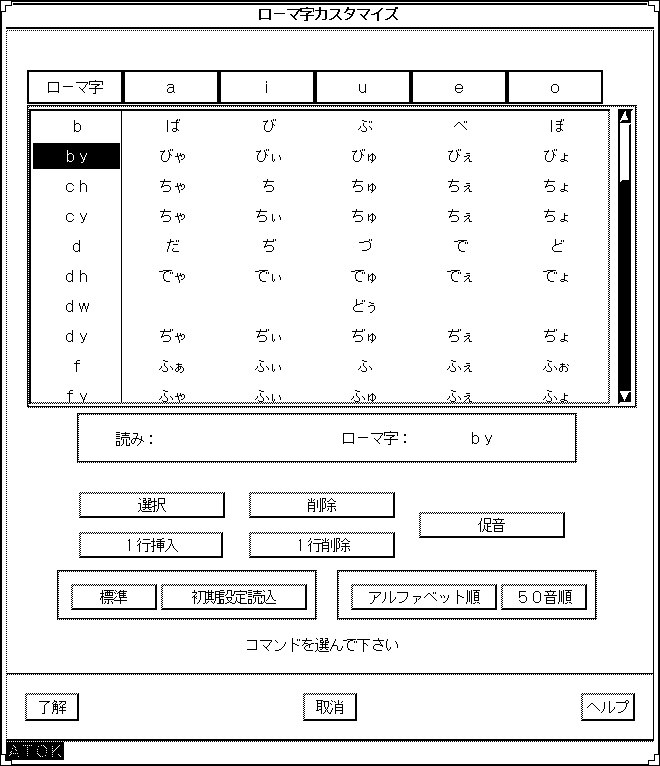
-
「選択」ボタンをクリックしてから、新しいローマ字を入力します。
ローマ字については、「設定可能なローマ字」を参照してください。
-
「了解」ボタンをクリックします。
新しく入力したローマ字が読みに対して追加されます。
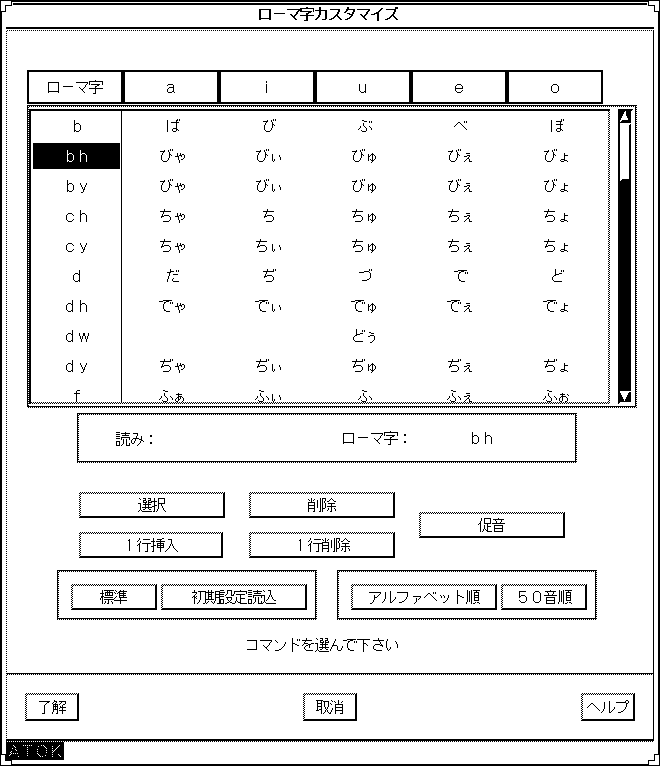
ローマ字と読みの新規追加手順
-
読みを挿入したい位置でクリックします。
挿入位置が確定されます。
-
「1 行挿入」ボタンをクリックします。
反転カーソル行の上に 1 行のスペース行が挿入されます。
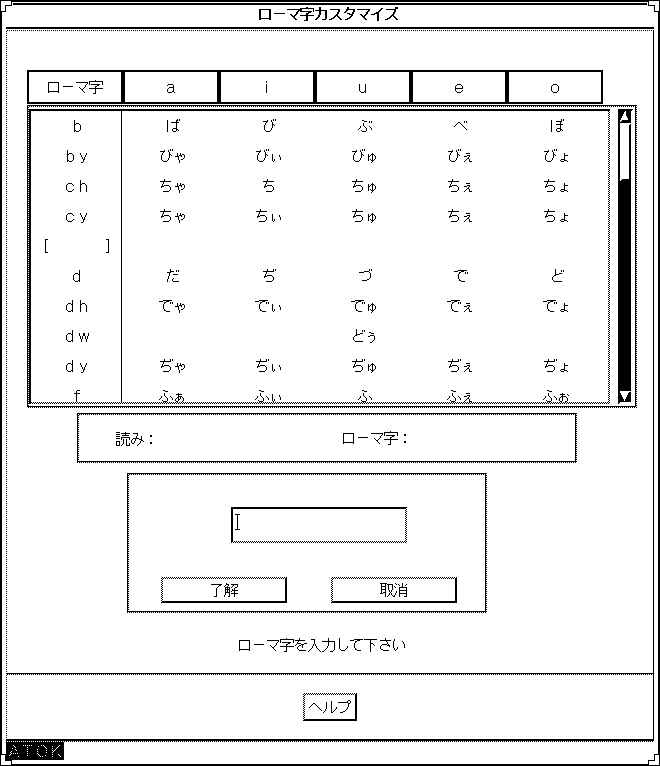
-
新しいローマ字を入力してから、「了解」ボタンをクリックします。
新しいローマ字が確定されます。設定できるローマ字については、「設定可能なローマ字」を参照してください。
-
設定する読みをマウスポインタでクリックします。
「促音」ボタンをクリックすると、反転している読みを含む行の文字すべての先頭に「っ」が付加されます。「促音」ボタンをもう一度クリックすると「っ」が消去されます。
 注意 -
注意 - 母音をカスタマイズすることはできません
-
「選択」ボタンをクリックしてから、日本語入力モードで新しい読みを入力します。
設定できる読みについては、「設定可能な読み」を参照してください。
-
「了解」ボタンをクリックします。
設定した内容が確定します。
ローマ字と読みの削除手順
-
削除したいローマ字位置をクリックします。
位置が確定されます。
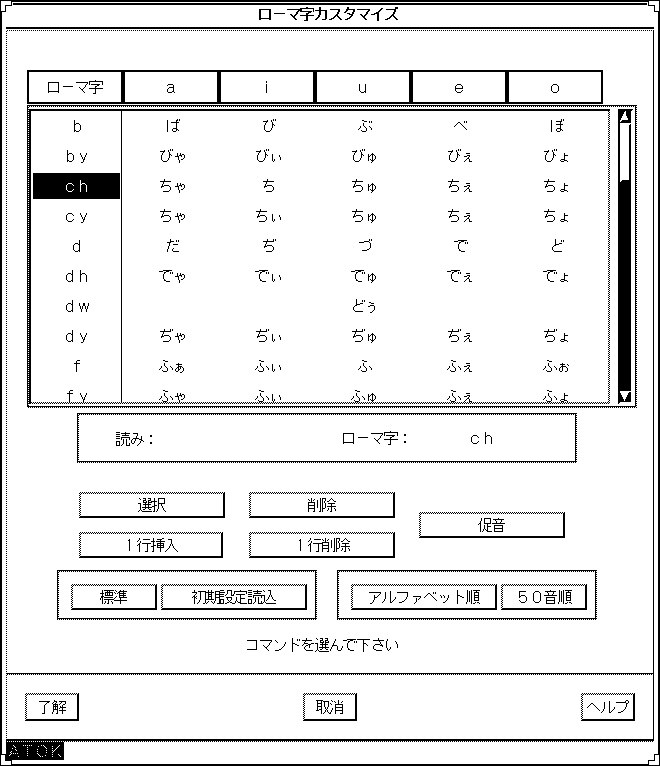
-
「1 行削除」ボタンをクリックします。
-
確認ウィンドウが表示されます。
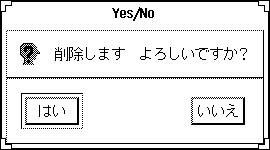
-
「はい」をクリックします。
ローマ字と読みが 1 行削除されます。
注 -読みだけを削除したい場合は、対象となる読み位置をクリックしてから「削除」ボタンをクリックしてください。
ATOK8 の標準の設定に戻す方法
「標準」ボタンをクリックして「はい」ボタンを選択します。
すべての設定が ATOK8 の標準の設定に戻ります。
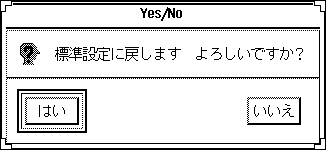
一覧表を並べ替える方法
ローマ字のアルファベット順に並べ替えるには、「アルファベット順」ボタンをクリックします。
読みの 50 音順に並べ替えるには、「50 音順」ボタンをクリックします。
- © 2010, Oracle Corporation and/or its affiliates